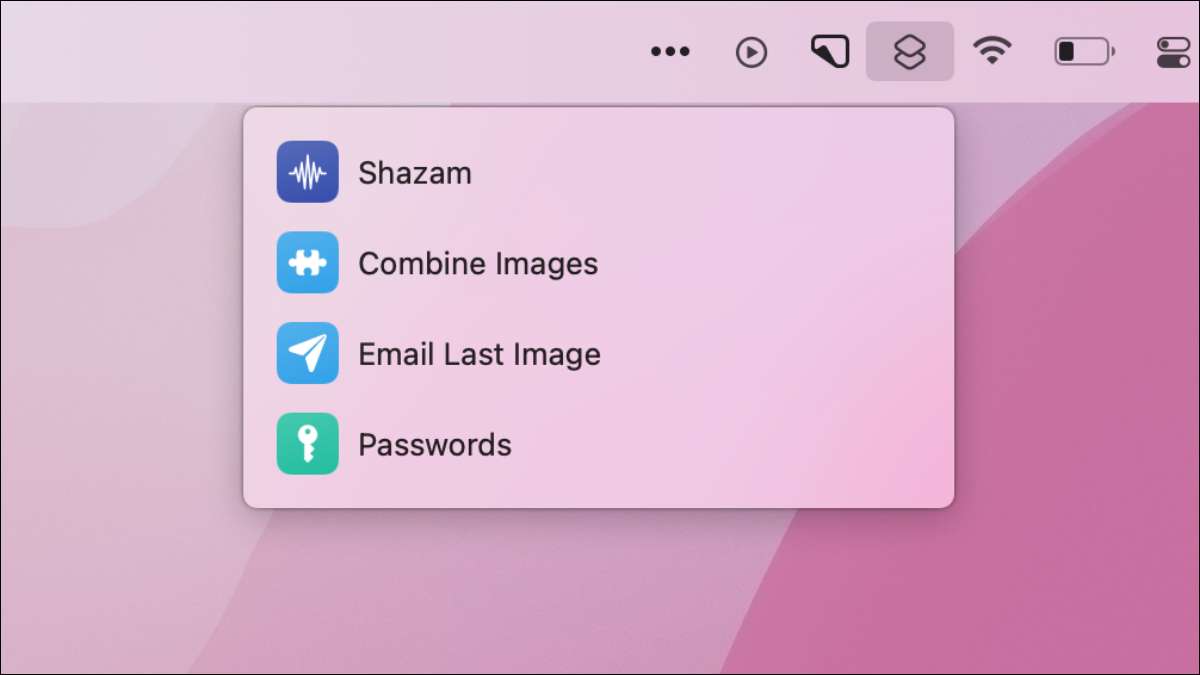
Appleの時間保存ショートカットアプリはMac上で利用可能で、多くの既存のiPhoneおよびiPadワークフローもデスクトップでも機能します。より便利なショートカット機能の1つは、メニューバーから直接これらのアクションをトリガーする機能です。
Mac上のショートカットは何ですか?
アプリは2017年にAppleから取得される前に、ワークフローとして生活を開始しました。 v MacOS Montereyにアップグレードしました 。
ショートカットを使用して独自のワークフローを作成し、それらを世界に共有するか、単にギャラリーから既存のワークフローをダウンロードできます。 iPhoneでアプリはユーザーをユーザーに有効にします 画像を組み合わせる 又 AirTagsで自動化をトリガーします そして偶数 あなたがそれを差し込むときあなたのデバイスを悲鳴にするようにしてください 。
ショートカットは、Appleの他のオートメーションツールの一部ほど強力ではありません。 自動車 。置き換えません appl どちらかですが、それはよりユーザーフレンドリーです。ショートカットはそれをアクセス可能にする単純なドラッグアンドドロップインタフェースを使用しますが、ワークフローは複雑になります。
iPhoneにショートカットがある場合は、ダウンロードまたは作成したワークフローがMacに表示されます(あなたが想定して 同じアップルIDを共有します 両方の装置で)
関連している: iPhoneのApple IDにリンクされているデバイスを表示(および削除する)方法
メニューバーからショートカットをトリガーする方法
メニューバーにショートカットを取得するにはいくつかの方法がありますが、少なくとも1つを追加するまでアイコンは表示されません。そうすると、画面の右上隅にある小さなショートカットアイコンをクリックすることができます。

これを行う最も簡単な方法は、ギャラリーまたはWebリソースからウィジェットを単にダウンロードすることです。 R /ショートカット 。追加するショートカットを見つけたら、説明を確認して、「メニューバーに表示されている」が表示されているかどうかを確認してください。
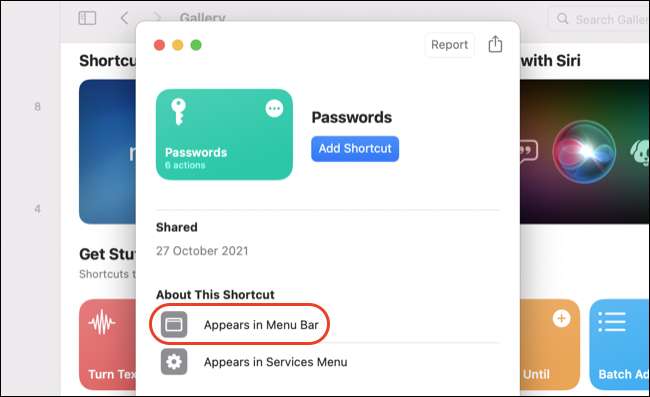
ショートカットを追加するには[ショートカットの追加]をクリックして、メニューバーに自動的に表示されます。これで右上隅にあるショートカットアイコンをクリックして起動できます。

メニューバーからアクセスできるようにするためのショートカットを調整するのも簡単です。また、独自のショートカットで機能を有効にします。まず、Webまたはギャラリーから必要なショートカットをダウンロードしてください。
[すべてのショートカット]タブに向かい、ショートカットをダブルクリックして編集します。
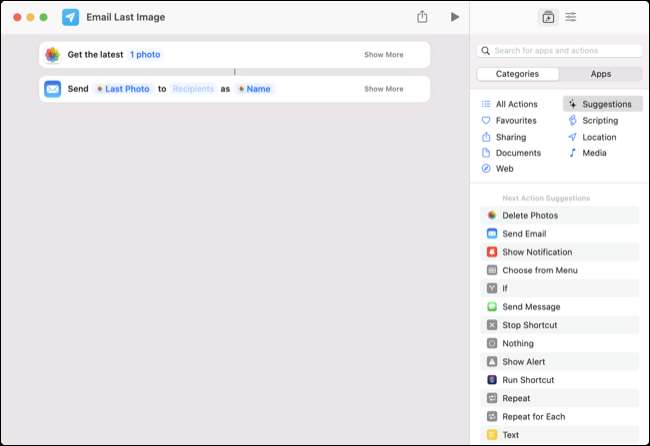
今すぐ画面の右上隅にある[ショートカットの詳細]アイコンをクリックし、[詳細]タブの下にある[メニューバーのPIN]をオンにします。
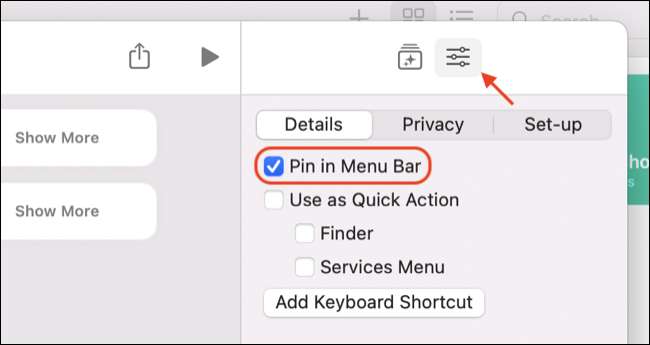
[クイックアクション]右クリックメニューまたはキーボードショートカットの割り当ての下にショートカットが表示されることを含む、ここで他の設定を有効にすることもできます。ショートカットを閉じると、メニューバーのアイコンに記載されている項目が表示されます。
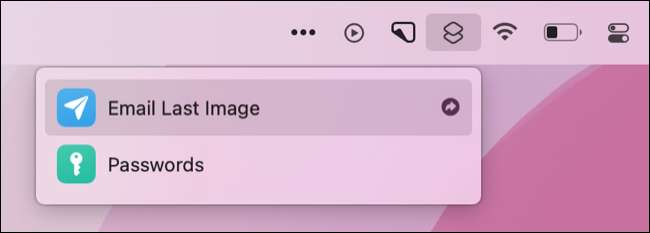
このセクションに表示させたい場合は、自分で作成したショートカットに対してこの設定を有効にしてください。
Automatorでさらにやります
ショートカットは、ワークフローがiOS、iPados、およびMacosで機能することを可能にするそのクロスデバイスの互換性に最適です。あなたもすることができます Apple Watchのショートカットをトリガーします あなたが持っているなら。
AutomatorはStep Upで、Mac用に特別に設計されている強力なワークフローを提供しています。あなたは好きなことができます バッチサイズ変更 又 開いているすべてのアプリを終了します 、 と あらゆる種類の反復処置を自動化します 。







